커맨더
![]()
일반
커맨더는 Shift+C를 누르거나 Cinema 4D 인터페이스의 왼쪽 팔레트 상단에 있는 돋보기 아이콘을 클릭하여 불러올 수 있습니다.
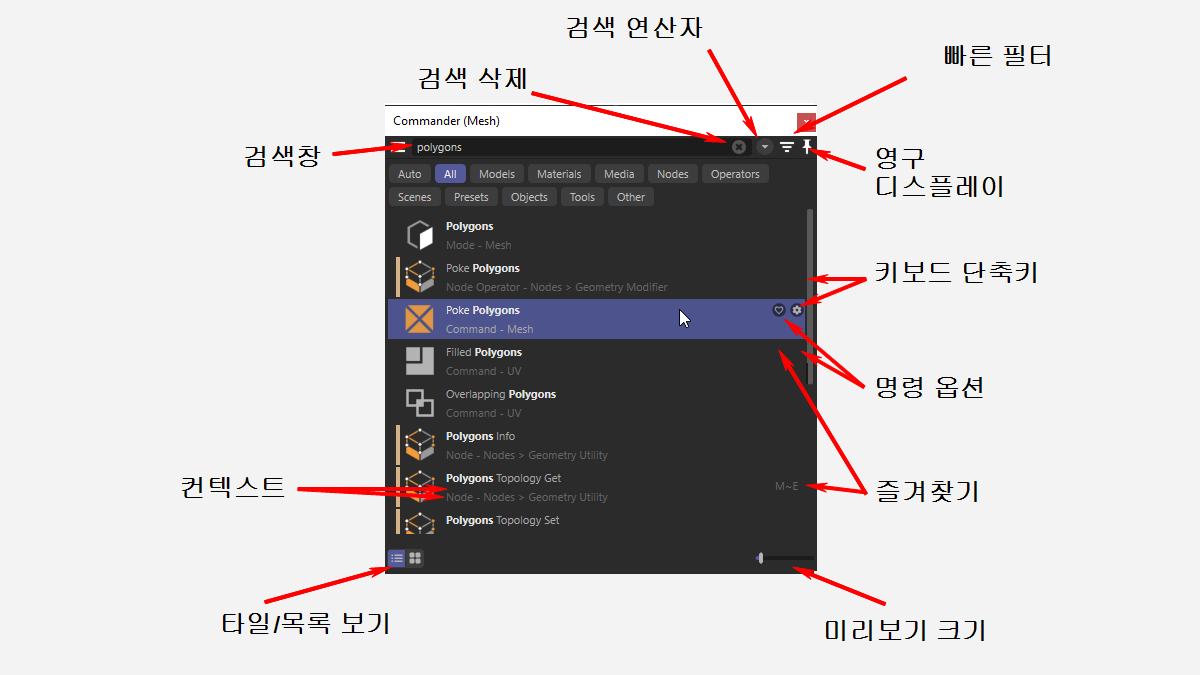
커맨더를 사용하면 관리자와 메뉴를 거치지 않고도 명령, 오브젝트, 도구, 태그, 스크립트는 물론 모든 에셋에 액세스할 수 있습니다. 커맨더에 이름 또는 일부를 입력하기만 하면 즉시 모든 요소가 표시됩니다(포함). 기존 키보드 단축키)에 해당 문자 조합이 적용됩니다. 현재 실행할 수 없는 요소는 회색으로 표시되므로 대문자나 소문자에 대해 걱정할 필요가 없습니다. 여러 단어로 구성된 일부 용어의 경우 따옴표로 묶어 정확히 이 문자열을 찾을 수 있습니다(예: "팀 렌더링" 또는 "씬 오브젝트"). 또한, 예를 들어 '모드'와 '모델'을 구분할 때는 따옴표가 유용합니다.
예를 들어, 어떤 관리자(창 제목 표시줄에 표시됨)나 모드가 활성화되어 있는지에 따라 히트가 정렬되는 등 기본적으로 컨텍스트에 따라 작동합니다.
예: "glass"를 검색합니다. 커맨더가 호출된 경우
- 재질 관리자: 유리 재질이 먼저 나열 됩니다.
- 오브젝트 관리자: 유리 오브젝트가 먼저 나열됩니다.
따라서 커맨더는 가장 지능적인 방법으로 적중 목록의 첫머리에 적절한 요소를 배치할 수 있도록 노력합니다. 이렇게 하면 예를 들어 회색으로 표시된 요소들도 목록의 끝에 배치될 것입니다.
즐겨찾기를 정의(하트 아이콘)하면 목록에서 더 높은 위치에 표시될 수도 있습니다.
논리 연산자 "|"("또는")가 작동하므로, 예를 들어 큐브|볼을 입력하면 "큐브" 또는 "볼"이 적용되는 모든 요소를 찾을 수 있습니다. 물론 "and" 연산자도 있지만, 큐브볼은 두 연산자가 모두 적용되는 요소를 찾아내는 간단한 공백으로 충분합니다.
대화형 작업
검색 히트리스트를 사용하여 수행할 수 있는 작업은 다음과 같습니다:
- 파란색 배경의 선택된 요소(다중 선택 가능)는 Return을 사용하여 호출할 수 있습니다. 유형에 따라 선택된 오브젝트에 태그가 할당되거나 오브젝트가 생성되는 등 유용한 일이 발생합니다. 또는 목록 항목을 더블클릭할 수도 있습니다.
- 히트 목록에서 커서 키 위/아래/왼쪽/오른쪽을 사용하여 탐색할 수 있으며, 마지막 두 개는 타일 보기에서만 작동합니다. 첫 번째와 마지막 히트 요소에서 검색 줄로 다시 이동합니다.
- Ctrl + F 또는 Tab 키를 누르면 검색 필드로 돌아갑니다.
- 선택한 항목(다중 선택 가능, Shift 키를 누르면 요소가 확장 가능한 팔레트에 결합됨)을 끌어서 팔레트로 끌어다 놓을 수 있습니다. 이전에 명령 관리자용으로 예약되어 있던 기능입니다.
변경된 레이아웃을 영구적으로 저장하려면: 주 메뉴: . - 선택한 명령을 뷰에 드래그하여 HUD로 표시할 수 있습니다. 오브젝트의 경우 이 작업을 수행하려면 Shift 키를 눌러야 합니다.
커맨더의 다양한 기능
검색 창
검색창에 이름을 입력하기만 하면 일치하는 모든 요소가 즉시 정렬되어 나열됩니다. 작은 예입니다:
- cyl: 이름 또는 키워드에 "cyl"이 포함된 모든 요소를 찾습니다(예: "투영(실린더 매핑)" 노드).
- type:object cyl: "Zyl"이 포함된 오브젝트(예: 실린더 필드 오브젝트)만 찾습니다.
첫 번째 히트는 항상 선택되며 Return 키를 누르면 즉시 불러올 수 있습니다. 그렇지 않으면 위쪽/아래쪽 커서 키를 사용하여 마지막 또는 첫 번째 히트 요소로 이동합니다.
구문을 포함한 자세한 내용은 검색 줄 아래의 에셋 브라우저 설명을 참조하세요.
Ctrl + F를 통해 검색창으로 이동하거나 언제든지 검색창을 표시할 수 있습니다.
또한 에셋 브라우저와 비교하여 검색 연산자가 있습니다.
- xlicense / xLicense: 지정된 라이선스 유형 (구독, 영구, 평가판, 라이트, 학생, 교육, 시네웨어, mxo)에만 사용할 수 있는 모든 에셋을 찾을 수 있습니다.
- 라이선스: 여기에서 지정된 라이선스 유형 (구독, 영구, 평가판, 라이트, 학생, 교육, 시네웨어, MXO)에 해당하는 모든 에셋을 찾을 수 있습니다.
- 범위/컨텍스트: 사용자가 명시적인 워크플로에 필요한 요소를 검색할 수 있습니다. UV 좌표로 작업할 때 해당 요소를 모두 표시한다고 가정하면 scope:uv를 입력합니다. 그러면 모든 UV 명령, 도구 및 태그가 나열됩니다. 범위는 다음 인수들을알수있습니다: 애니메이션, 에셋 브라우저, Bullet(구 Bullet 다이나믹), 카메라, 클로스, 익스체인지, 라이팅, 재질, 메쉬, 모그라프, 노드 에디터, 오브젝트 관리자, 페인팅(BodyPaint 3D 페인팅 기능), 파티클, 파워슬라이더, 파이로, Redshift, 렌더링, 리깅, 조소, 스플라인, Substance, 팀 렌더, 트래커, 뷰포트, 파이썬, UV, 기타
-
유형 / 유형은 에셋 브라우저에서 이미 알고 있습니다. 특히 커맨더의 경우 추가 유형을 알고 있으므로 각 사례에서 찾을 수 있습니다:
- 오브젝트/오브젝트: 모든오브젝트(예: 큐브, 복제오브젝트, 구부러진오브젝트)로, 아래에 설명된 검색 인수의 상위 집합입니다.
- 명령 / 명령: 모든 명령(예: 이미지 관리자에서 렌더링, 최적화, 연결 + 오브젝트 삭제).
- 생성자: 모든 생성자 오브젝트. (예: 서페이스 분할, 오브젝트 돌출)을 클릭합니다.
- 디포머: 모든 디포머(예: 벤드, 스플라인 랩 오브젝트).
- 이펙터 / 이펙터: 모든 모그라프 이펙터(예: 랜덤, 스텝).
- 힘: 힘: 모든 힘 오브젝트(예: 인력, 바람 오브젝트).
- 필터: 모든 볼륨 필터(예: 스무딩 SDF, 로터 벡터).
- 프리미티브/기본오브젝트: 모든 프리미티브오브젝트(예: 큐브, 구)입니다.
- 필드 / 필드: 선형 필드, 랜덤 필드와 같은 모든 필드.
- 씬 오브젝트: 하늘, 배경, 라이트 및 카메라 오브젝트와 같은 씬 오브젝트입니다.
- 헬퍼 오브젝트: Null 오브젝트, 빈 폴리곤/스플라인 오브젝트와 같은 오브젝트입니다.
- 도구 / 도구: 모든 도구(예:. 이동 도구, 브러시 도구, 페인트 브러시 도구).
- 태그: 모든 태그(예: 표시 태그, 정렬 태그, 소프트 바디 태그).
- 스크립트: 생성되거나 로드된 모든 스크립트입니다.
- 단축키: 단축키(s)로 실행할 수 있는 모든 명령입니다. 명령 관리자, 열 유형)가 제공됩니다(예: 오브젝트 회전, 카메라 크기 조정).
- 관리자: 관리자를 호출하는 모든 명령(예: 속성 관리자, 재질 관리자).
- 모드: 모든 프로그램 모드(예: 포인트, 대칭, UV 편집 모드).
- node_om: 오브젝트 관리자에서 작동하는 모든 노드 기반 에셋입니다. 여기서는 캡슐을 다루고 있습니다. 오브젝트 관리자로 끌어다 놓습니다.
방금 설명한 검색 연산자와 그 외 다양한 검색 연산자(에셋 브라우저에 설명되어 있음)는 검색 입력란 오른쪽에 있는 작은 버튼을 누르면 나타나는 목록에서 모두 선택할 수 있습니다.
검색창 옆의 두 번째 버튼으로 퀵 필터를 확장 및 축소할 수 있습니다:

이를 사용하여 처음부터 특정 요소 유형으로 히트를 제한할 수 있으며, 다음 검색 줄을 사용하여 추가로 제한할 수 있습니다.
빨간색으로 강조 표시된 첫 번째 영역에는 다양한 에셋 유형이 표시되며, 오른쪽 강조 표시된 영역에는 일반적으로 Cinema 4D 메뉴에 포함된 다음 항목이 있습니다:
- 오브젝트:오브젝트, 태그 및 에셋 캡슐과 같은오브젝트 관리자와 관련된 기타 요소입니다.
- 도구: 명령, 도구.
- 기타:오브젝트 또는 도구에 배치되지 않은 기타 모든 요소(예: 모드, 관리자 호출 등)입니다.
참고로 빨간색 영역은 다중 선택이 가능합니다.
모두 버튼(왼쪽에서 두 번째)을 클릭하면 정의 가능한( '모두' 포함 참조) 요소 유형 집합이 허용됩니다. 기본값과 다른 설정을 하면 탭에 별표가 표시됩니다. 이렇게 하면 사용 가능한 모든 요소 중 일부만 표시될 수 있음을 알 수 있습니다.
첫 번째 탭인 자동은 현재 활성 상태인 관리자와 관련된 일종의 컨텍스트 필터입니다. 예를 들어 커맨더가 열려 있을 때 재질 관리자를 클릭하면 재질만 표시되지만, 오브젝트 관리자를 클릭하면 오브젝트 관리자에 배치할 수 있는 일반 오브젝트와 태그만 표시됩니다.
맨 오른쪽의 압정은 두 가지 상태를 가지며 레이아웃에서 커맨더의 동작에 영향을 줍니다;
- 활성화됨: 작업 관리자 창은 사용자가 직접 닫을 때까지 열려 있는 상태로 유지됩니다. 레이아웃에 관리자를 영구적으로 배치하려면 이 핀 아이콘을 활성화해야 합니다.
- 사용 안 함: 작업 관리자 창에서 외부의 어딘가를 클릭하거나 항목을 호출하는 즉시 창이 닫힙니다. 이는 레이아웃에 관리자가 포함된 경우에도 적용됩니다.
히트 목록
검색창에 입력한 검색어는 에셋 브라우저에 대해 이미 설명한 것과 거의 동일한 방식으로 작동하는 히트 리스트를 표시합니다. 따라서 여기서는 더 자세히 설명하지 않고 에셋 목록과 에셋 다운로드를 참조하세요.
거기에서는 항상 '에셋'에 대한 참조가 이루어지지만, 여기에서는오브젝트, 태그 등과 같은 '에셋이 아닌 것'도 찾아서 불러올 수 있습니다.
커맨더에 옵션이 있는 명령이 나열되어 있는 경우, 옵션을 불러올 수 있는 해당 톱니바퀴 아이콘도 표시되어 개별 설정을 할 수 있습니다.
마찬가지로, 해당 요소(예: 명령어)에 대해 미리 설정된 키보드 단축키가 표시됩니다.
컨텍스트 명령
스마트 검색
기존의 모든 스마트 검색이 여기에 나열됩니다. 하나를 선택하면 해당 검색 연산자(제공된 경우)가 검색창에 삽입됩니다.
여기에 목록이 표시되며, 이 목록을 사용하여 전체 탭에 표시할 요소 유형을 정의할 수 있습니다. 빠른 필터에서 대부분의 목록 항목을 이미 알고 계실 것입니다. 여기에서 전체 탭에 표시할 항목을 선택합니다.
다음 내용도 여기에서 확인할 수 있습니다:
- 클래식 요소: 명령, 오브젝트, 도구, 태그 등 Cinema 4D 메뉴에서 불러올 수 있는 모든 요소, 즉 이전 커맨더(Cinema 4D 2023 이전 버전)가 독점적으로 호출할 수 있었던 모든 요소입니다.
- 기본값으로 재설정: 미디어를 제외한 모든 항목을 표시합니다. 미디어에는 비트맵, 동영상 등 대부분 다른 요소의 일부인 모든 요소가 포함됩니다.
카테고리에서 공개
이 명령은 에셋(이미지, 왼쪽 빨간색 표시)에만 표시됩니다. 에셋은 모두 내부적으로 카테고리/계층으로 구성되어 있습니다.
예를 들어 '팬'을 검색하면 실제로 팬이 여기에 나열됩니다:
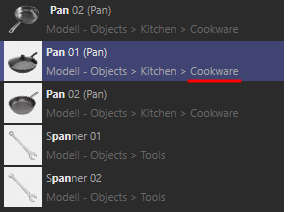
하지만 이제 프라이팬에 대해서도 관심을 가질 만한 '조리기구' 카테고리가 표시됩니다. 이제 사용 가능한 모든 조리기구 요소를 표시하려면 카테고리에서 공개를 호출하면 냄비, 숟가락 등도 표시됩니다.
새로운 에셋 브라우저에서 공개
이 명령은 방금 설명한 카테고리에서 공개 명령과 유사하게 작동하지만, 해당 오브젝트가 새로 열리는 에셋 브라우저에 카테고리 트리와 함께 표시되고 그 옆에 "유리그릇"과 같이 주제와 관련된 주방 카테고리도 나열된다는 점이 다릅니다. 에셋 브라우저에서는 좀 더 자세한 개요와 다양한 에셋 관리 방법을 확인할 수 있습니다.
세부 정보 표시
에셋 브라우저와 마찬가지로 커맨더에도 거의 동일한 방식으로 작동하는 세부 정보 창이 있습니다. 따라서 자세한 내용은 세부 정보 섹션에서 확인할 수 있습니다.
커맨더 탭인 오브젝트, 도구 및 기타의 경우 여기에는 다른 기능은 의미가 없으므로 축소된 정보 영역, 즉 정보 및 키워드 탭만 표시됩니다. 주로 커맨더 세부정보 영역은 위에서 언급한 3개 탭의 요소에 대한 검색 결과를 개선하기 위해 키워드를 지정하는 데 사용됩니다(예: 키워드를 사용하여 요소를 적합한 그룹으로 구분하는 등).
예: 큐브, 구, 링의 세 가지 오브젝트로 새 씬을 시작하는 경우가 많습니다. 이제 예를 들어 이 3개의오브젝트 각각에 "start1" 키워드를 할당할 수 있습니다. 그런 다음 커맨더에 "start1"을 입력하자마자 이 3개의 오브젝트만 표시되고 다른 오브젝트는 표시되지 않습니다(물론 이 방법은 시작 파일 new.c4에서도 작동하지만, 설명한 방법으로 원하는 만큼 다양한 오브젝트 컬렉션을 만들 수 있습니다). 그런 다음 이러한오브젝트를 선택하고 Load를 호출하여오브젝트 관리자로 모두 로드합니다.
도움말 표시
기존 오브젝트(Cinema 4D의 메뉴에 포함된 요소)의 경우 여기에서 도움말의 해당 항목으로 이동할 수 있습니다.